Office 365 Advent Calendar 2012 の 18日目
前回はMicrosoft 米田さんの過去の電子メール紛失とはもうオサラバ!Exchange Online と Outlook で実現する最強のメール バックアップでした。
今回も初心者向け、SharePointOnline の使い方提案です。
取締役会議のサイトを作る
例えば、定期開催する会議の資料の添付や、
その会議で決まったことのフォロー・経過報告を
SharePointOnlineのディスカッション掲示板を使って運用しようと思います。
[サイトの操作]-[その他のオプション]を起動して作成ダイアログから
[リスト]-[ディスカッション掲示板]を選択し、名前を決めて掲示板を作成します。
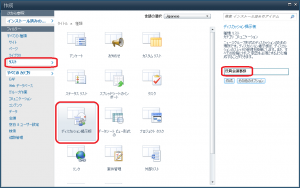
既に必要な項目は設定されているので、いきなり議事録を作成すればよいです。
今回は定期開催する会議の議事録なので、タイトルは日付を入力すべきでしょう。
本文には話した内容と共に、ホワイトボードを出力したPDFや、会議に使った資料を添付することが可能です。
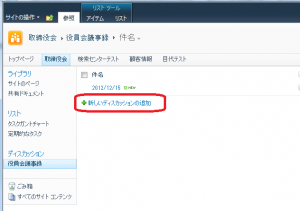
本文を書きつつ、添付資料としてファイルのアップロードをしてみましょう。
[本文]テキストエリアにカーソルが無いと[ファイルのアップロード]が出来ないので注意!
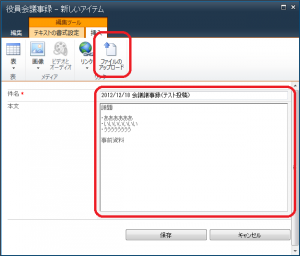
対象のファイルを選択して、、、
※アップロード先は後々ドキュメントライブラリに登録して再利用する場合は[共有ドキュメント]を選択してください。
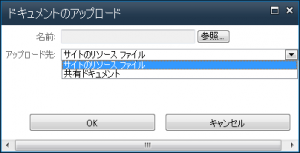
アップロードされたファイルに対して名前を付けましょう。
同じ名前が分かりやすいと思いますよ。

事前準備は出来ましたので、会議が終了したらココに会議の議事録と、その後のフォローを入力しましょう。
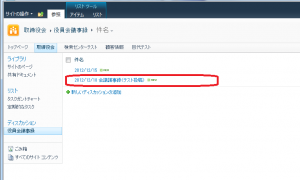
さあ!出来ました!これでディスカッションできますね!
…いやいやいや、正直な話、微妙です。
これでは見づらいです。
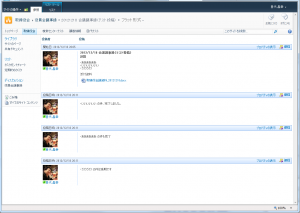
使いやすいOutlookでディスカッションをする。
このままでは「誰も使わない」ディスカッションになりかねません。
いつも使っているメールクライアントOutlookにこのディスカッションを接続して
Outlookから直接、参照・返信をしましょう。
Outlookへの接続方法は簡単です。
このディスカッション掲示板を表示して、[Outlookに接続]をクリックします。
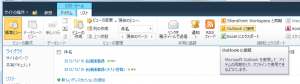
Outlookの確認メッセージがディスカッション掲示板になっていることを確認して[OK]するだけです。
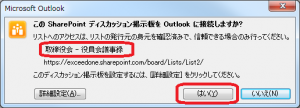
Outlookに接続されたので、以後はOutlookから返信などすることが出来ます。
※表示されるのはOutlookの[フォルダー一覧]ビューです。
SharePointリストが表示されない場合は、Outlookで「[Ctrl]+5」を押してビューを切り替え後、
ツリーの一番下を見てください。
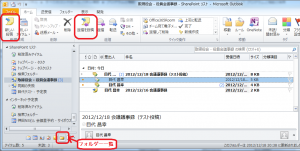
Outlookからディスカッションへの返信や新規のディスカッションを作成することが出来ます。
※[返信]を選択するとメールになってしまいます。ディスカッションへは反映されないので注意!
更新通知を設定
SharePointOnlineのサイトだけ、Outlookの設定だけでは見落としがちになるので、通知も設定しましょう。
他のリストなど通知設定と同じように設定すればOKです。
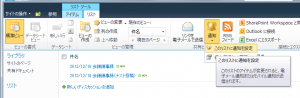
ディスカッションは連続登校される可能性があるので、
通知は1日に1回などの設定をお勧めします。
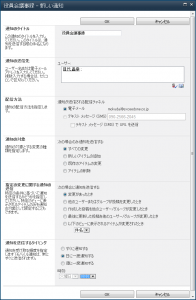
これでディスカッション掲示板の設定はひと通り終わりです。
ディスカッション、特に添付資料付きのディスカッションをメールベースでやってしまうと
都度大きな添付ファイル付きメールが社内の数人に対して送受信されます。
これではOffice365のメールボックスが例え25GBあったとしても、すぐに容量オーバーになってしまいます。
SharePointOnlineのサイト機能を使ってファイルを一元管理&バージョン管理すれば、メール容量の節約にもなるし、「誰が送信したメールの添付ファイルが最新だっけ?」と悩む必要も無くなります。
これは便利ですね!
注意事項
Outlookに接続したディスカッションはSharePointOnlineのサイトデータと同期しています。
なので、各投稿をOutlook上から消すと、当然、SharePointOnline上でも削除されます。
今回、この記事を書いてる途中に間違って消してしまって、ちょっと悲しい思いをしました。
悲しい思いをするだけならよいのですが、削除が簡単に出来てしまうので、実運用をし始めたら注意してしてください。
Outlookへの接続を解除するには[SharePointリスト]ツリーから該当のリンク項目を右クリックして[フォルダーの削除]です。注意してください。
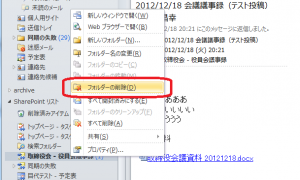
ディスカッション機能も「ディスカッションとして使えるんだー」とだけ考えていたら、どう使ってよいのか分からなかったです。
会議の議事録を書く場所を作って→添付資料も置いて→その後のフォローを書く
まで使い方を考えて初めて使えることが分かりました。
皆さんの仕事のお役にたてばと思います。
割とちゃんと書けたので、この内容は別途ナレッジベースページにも書きます。
それでは、次回のOffice 365 Advent Calendar 2012 19日目は genkiwさん(3回目)です。よろしくお願いしますー



